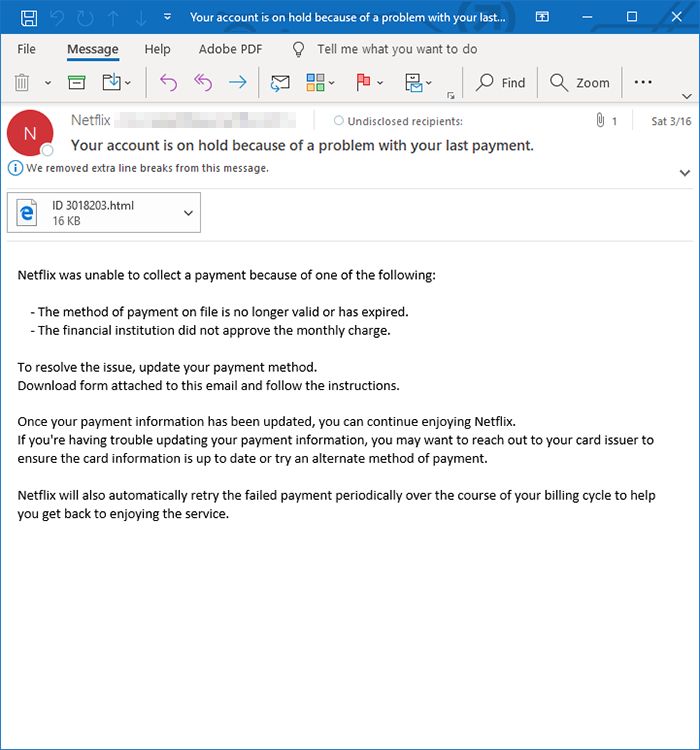 Denne artikel er blevet oprettet for at hjælpe dig med at forstå, hvad der er den “Netflix var ude af stand til at indsamle en betaling” fidus side og hvad er ”virus” app der forårsager sådanne sider skal vises, og hvordan man kan fjerne det helt.
Denne artikel er blevet oprettet for at hjælpe dig med at forstå, hvad der er den “Netflix var ude af stand til at indsamle en betaling” fidus side og hvad er ”virus” app der forårsager sådanne sider skal vises, og hvordan man kan fjerne det helt.
“Netflix var ude af stand til at indsamle en betaling” er en del af en Netflix phishing. Sådanne malware trusler ofte føre til hacker-kontrollerede websteder eller forårsage anden form for virusinfektioner.

Trussel Summary
| Navn | Netflix var ude af stand til at indsamle en betaling |
| Type | Browser Hijacker / PUP / E-mail fidus |
| Kort beskrivelse | Sigter mod at få dig til at skrive ind og giveaway dine økonomiske eller personlige oplysninger i en falsk Netflix phishing-svindel. |
| Symptomer | De tilsigtede mål vil modtage e-mails, der udgør som bliver sendt af streaming selskab. |
| Distributionsmetode | Medfølgende downloads. Websider, der kan annoncere det. |
| Værktøj Detection |
Se, om dit system er blevet påvirket af malware
Hent
Værktøj til fjernelse af malware
|
Brugererfaring | Tilmeld dig vores forum at diskutere Netflix ikke var i stand til at indsamle en betaling. |

“Netflix var ude af stand til at indsamle en betaling” – Distributionsmetoder
I marts 2019 en ny Netflix phishing kampagne er blevet opdaget af en sikkerhed forskerteam. De er fordelt via forskellige adresser til målet modtagere, som kan vises som sikre lydende domæner.
Emails kan opsamles via forskellige metoder - opnået via webformularer, andre phishing metoder eller logget via virus.
En yderligere metode, der anvendes til at hente e-mail-offer-adresser er at bruge formularer samling af payload luftfartsselskaber. De to mest populære er følgende:
- Software Installers - ondsindet program installatører kan omfatte former og prompter, der anmoder den e-mailadresse og andre kontaktoplysninger af brugerne.
- Farlige dokumenter - Hacker-made dokumenter, der indeholder skadelige scripts kan udløse prompter og i-fil omdirigeringer, der indeholder e-mail-adresse prompter. Hvis de er kommet ind i offerets adresser kan hentes.
En anden metode er at stole på browser hijackers - de er farlige plugins, der er lavet i overensstemmelse med de mest populære webbrowsere. De er som regel spredt på de relevante arkiver og indeholder beskrivelser, der lover tilføjelsen af nye funktionalitet eller ydeevne optimeringer. Under installationen som en del af en “registrering” procedure de e-mails kan samles.

“Netflix var ude af stand til at indsamle en betaling” - Mere information
Netflix phishing scam meddelelser af denne særlige type hold ’Din konto er i venteposition på grund af et problem med din sidste betaling’. emnelinjen. Meddelelserne indeholder en lang tekstbesked, der er ikke-personlig og starter ikke med det passende hilsen. I stedet for et logo image og visse komponenter, der er en del af de legitime Netflix udgående meddelelser ofrene vil blive vist en mur af tekst, der siger, at Netflix har været i stand til at indsamle en betaling på deres vegne.
Dette er en typisk skræmme taktik ansat til at gøre modtagerne mener, at nogen har adgang til deres konti og forsøgte at købe et abonnement. Den anden mulighed er, at en betaling ikke har kunnet blive behandlet.
Et tilfældigt genereret id værdi vil blive vist til ofrene, dette er gjort for at tvinge dem til at tro, at dette er blevet logget af systemet. En vedhæftet .HTML fil er præsenteret for dem, der kan indeholde malware af alle populære varianter:
- Cryptocurrency minearbejdere - Interaktive scripts kan indlæse disse farlige minearbejdere i de berørte computere. Det vil hente mange opgaver, som udnytter de tilgængelige hardware ressourcer: CPU, GPU, hukommelse og harddiskplads. Så snart en af dem er afsluttet midler i form af cryptocurrency vil blive belønnet til de digitale tegnebøger af hackere.
- Omdirigeringer - Dokumentet kan omdirigere ofrene til en Netflix falsk login-skærm. De er som regel placeret på lignende klingende domænenavne til service og kan også omfatte selvsignerede sikkerhedscertifikater.
- Trojans - De er blandt de farligste malware typer som de etablerer en sikker forbindelse til en bestemt hacker-kontrolleret server gør det muligt for hackere at overtage kontrollen med offer maskiner. Dette kan give dem mulighed for at styre maskinerne til enhver tid, hente brugerdata og også implementere andre trusler.
- Ransomware Infektioner - ransomware prøver kan kryptere brugerdata med en stærk cipher for at afpresse ofrene. Normalt de valgte filtype udvidelser er valgt af en forudindstillet liste, der er inkluderet i selve virus.
Den fulde ordlyd af e-mailen læser følgende:
Netflix var ude af stand til at indsamle en betaling på grund af en af følgende:
– Den metode til betaling på filen er ikke længere gyldigt eller udløbet.
– Den finansielle institution ikke godkende den månedlige afgift.For at løse problemet, opdatere din betalingsmetode.
Hent vedhæftet denne e-mail, og følg vejledningen.Når dine betalingsoplysninger er blevet opdateret, du kan fortsætte med at nyde Netflix.
Hvis du har problemer med at opdatere dine betalingsoplysninger, du måske ønsker at nå ud til din kortudsteder for at sikre, at oplysningerne kortet er opdateret eller prøv en alternativ metode til betaling.Netflix vil også automatisk gentage den mislykkede betaling periodisk i løbet af din faktureringsperiode at hjælpe dig med at få tilbage til at nyde tjenesten.

Fjerne “Netflix var ude af stand til at indsamle en betaling” Fuldt ud
Hvis du ønsker at fjerne “Netflix var ude af stand til at indsamle en betaling” omdirigere, du er velkommen til at følge de fjernelse instruktioner ned under. De er lavet til at hjælpe dig slette filer af denne uønsket software enten manuelt eller automatisk fra din maskine. Hvis de første to fjernelse trin ikke synes at arbejde, og du holder se omdirigeringer til sider som “Netflix var ude af stand til at indsamle en betaling”, så ville vi kraftigt, at du bruger en professionel anti-malware-software, da en sådan program har til formål at scanne efter og slette alle ondsindede filer og omdirigere-forårsager objekter fra din maskine, og også sikre, at dit system forbliver beskyttet mod påtrængende apps i fremtiden også.
- Vinduer
- Mac OS X
- Google Chrome
- Mozilla Firefox
- Microsoft Edge
- Safari
- Internet Explorer
- Stop push-pop op-vinduer
Sådan fjernes Netflix kunne ikke indsamle en betaling fra Windows.
Trin 1: Scan efter Netflix var ude af stand til at indsamle en betaling med SpyHunter Anti-Malware værktøj



Trin 2: Start din pc i fejlsikret tilstand





Trin 3: Afinstaller Netflix var ude af stand til at indsamle en betaling og tilhørende software fra Windows
Afinstaller Steps til Windows 11



Afinstaller Steps til Windows 10 og ældre versioner
Her er en metode i nogle få nemme trin, der bør være i stand til at afinstallere de fleste programmer. Uanset om du bruger Windows 10, 8, 7, Vista eller XP, disse skridt vil få arbejdet gjort. At trække det program eller dets mappe til papirkurven kan være en meget dårlig beslutning. Hvis du gør det, stumper og stykker af programmet er efterladt, og det kan føre til ustabile arbejde på din PC, fejl med filtypen foreninger og andre ubehagelige aktiviteter. Den rigtige måde at få et program fra din computer er at afinstallere det. For at gøre dette:


 Følg anvisningerne ovenfor, og du vil afinstallere de fleste programmer.
Følg anvisningerne ovenfor, og du vil afinstallere de fleste programmer.
Trin 4: Rens eventuelle registre, Created by Netflix was unable to collect a payment on Your PC.
De normalt målrettede registre af Windows-maskiner er følgende:
- HKEY_LOCAL_MACHINE Software Microsoft Windows CurrentVersion Run
- HKEY_CURRENT_USER Software Microsoft Windows CurrentVersion Run
- HKEY_LOCAL_MACHINE Software Microsoft Windows CurrentVersion RunOnce
- HKEY_CURRENT_USER Software Microsoft Windows CurrentVersion RunOnce
Du kan få adgang til dem ved at åbne Windows Registry Editor og slette eventuelle værdier, skabt af Netflix var ude af stand til at indsamle en betaling der. Dette kan ske ved at følge trinene nedenunder:


 Tip: For at finde en virus-skabt værdi, du kan højreklikke på det og klikke "Modificere" at se, hvilken fil det er indstillet til at køre. Hvis dette er virus fil placering, fjerne værdien.
Tip: For at finde en virus-skabt værdi, du kan højreklikke på det og klikke "Modificere" at se, hvilken fil det er indstillet til at køre. Hvis dette er virus fil placering, fjerne værdien.
Video Removal Guide for Netflix kunne ikke inddrive en betaling (Vinduer).
Slip af med Netflix kunne ikke indsamle en betaling fra Mac OS X.
Trin 1: Afinstaller Netflix var ude af stand til at indsamle en betaling og fjerne relaterede filer og objekter





Din Mac vil så vise dig en liste over emner, starte automatisk når du logger ind. Kig efter eventuelle mistænkelige apps identiske eller lignende til Netflix ikke var i stand til at indsamle en betaling. Tjek den app, du ønsker at stoppe i at køre automatisk, og vælg derefter på Minus ("-") ikonet for at skjule det.
- Gå til Finder.
- I søgefeltet skriv navnet på den app, du vil fjerne.
- Over søgefeltet ændre to rullemenuerne til "System Files" og "Er Inkluderet" så du kan se alle de filer, der er forbundet med det program, du vil fjerne. Husk på, at nogle af filerne kan ikke være relateret til den app, så være meget forsigtig, hvilke filer du sletter.
- Hvis alle filerne er relateret, hold ⌘ + A knapperne til at vælge dem og derefter køre dem til "Affald".
I tilfælde af at du ikke fjerne Netflix var ude af stand til at indsamle en betaling via Trin 1 over:
I tilfælde af at du ikke finde virus filer og objekter i dine programmer eller andre steder, vi har vist ovenfor, kan du manuelt søge efter dem i bibliotekerne i din Mac. Men før du gør dette, læs den fulde ansvarsfraskrivelse nedenfor:



Du kan gentage den samme procedure med den følgende anden Bibliotek mapper:
→ ~ / Library / LaunchAgents
/Bibliotek / LaunchDaemons
Tip: ~ er der med vilje, fordi det fører til flere LaunchAgents.
Trin 2: Scan efter og fjern Netflix var ikke i stand til at indsamle en betalingsfil fra din Mac
Når du står over for problemer på din Mac som følge af uønskede scripts og programmer såsom Netflix var ude af stand til at indsamle en betaling, den anbefalede måde at eliminere truslen er ved hjælp af en anti-malware program. SpyHunter til Mac tilbyder avancerede sikkerhedsfunktioner sammen med andre moduler, der forbedrer din Mac's sikkerhed og beskytter den i fremtiden.
Video Removal Guide for Netflix kunne ikke inddrive en betaling (Mac)
Fjern Netflix kunne ikke indsamle en betaling fra Google Chrome.
Trin 1: Start Google Chrome, og åbn dropmenuen

Trin 2: Flyt markøren hen over "Værktøj" og derefter fra den udvidede menu vælge "Udvidelser"

Trin 3: Fra den åbnede "Udvidelser" Menuen lokalisere den uønskede udvidelse og klik på dens "Fjerne" knap.

Trin 4: Efter udvidelsen er fjernet, genstarte Google Chrome ved at lukke det fra den røde "X" knappen i øverste højre hjørne, og starte den igen.
Sletning af Netflix kunne ikke indsamle en betaling fra Mozilla Firefox.
Trin 1: Start Mozilla Firefox. Åbn menuen vindue:

Trin 2: Vælg "Add-ons" ikon fra menuen.

Trin 3: Vælg den uønskede udvidelse og klik "Fjerne"

Trin 4: Efter udvidelsen er fjernet, genstarte Mozilla Firefox ved at lukke det fra den røde "X" knappen i øverste højre hjørne, og starte den igen.
Afinstaller Netflix kunne ikke indsamle en betaling fra Microsoft Edge.
Trin 1: Start Edge-browser.
Trin 2: Åbn drop-menuen ved at klikke på ikonet i øverste højre hjørne.

Trin 3: Fra drop-menuen vælg "Udvidelser".

Trin 4: Vælg den formodede ondsindede udvidelse, du vil fjerne, og klik derefter på tandhjulsikonet.

Trin 5: Fjern den ondsindede udvidelse ved at rulle ned og derefter klikke på Afinstaller.

Fjern Netflix kunne ikke indsamle en betaling fra Safari
Trin 1: Start Safari-appen.
Trin 2: Efter at holde musen markøren til toppen af skærmen, klik på Safari-teksten for at åbne dens rullemenu.
Trin 3: Fra menuen, Klik på "Indstillinger".

Trin 4: Efter at, vælg fanen 'Udvidelser'.

Trin 5: Klik én gang på udvidelse, du vil fjerne.
Trin 6: Klik på 'Afinstaller'.

Et pop-up vindue vises beder om bekræftelse til at afinstallere forlængelsen. Vælg 'Fjern' igen, og Netflix var ude af stand til at indsamle en betaling vil blive fjernet.
Fjern Netflix kunne ikke opkræve en betaling fra Internet Explorer.
Trin 1: Start Internet Explorer.
Trin 2: Klik på tandhjulsikonet mærket 'Værktøjer' for at åbne drop-menuen og vælg 'Administrer tilføjelser'

Trin 3: I vinduet 'Administrer tilføjelser'.

Trin 4: Vælg den udvidelse, du vil fjerne, og klik derefter på 'Deaktiver'. Et pop-up vindue vises for at informere dig om, at du er ved at deaktivere den valgte udvidelse, og nogle flere tilføjelser kan være deaktiveret så godt. Lad alle boksene kontrolleret, og klik på 'Deaktiver'.

Trin 5: Efter den uønskede udvidelse er blevet fjernet, genstart Internet Explorer ved at lukke den fra den røde 'X'-knap i øverste højre hjørne, og start den igen.
Fjern push-meddelelser fra dine browsere
Sluk for push-meddelelser fra Google Chrome
Sådan deaktiveres push-meddelelser fra Google Chrome-browseren, Følg nedenstående trin:
Trin 1: Gå til Indstillinger i Chrome.

Trin 2: I Indstillinger, Vælg "Avancerede indstillinger":

Trin 3: Klik på “Indstillinger for indhold":

Trin 4: Åbn “underretninger":

Trin 5: Klik på de tre prikker, og vælg Bloker, Rediger eller fjern muligheder:

Fjern Push Notifications på Firefox
Trin 1: Gå til Firefox-indstillinger.

Trin 2: Gå til "Indstillinger", skriv "notifikationer" i søgefeltet, og klik "Indstillinger":

Trin 3: Klik på "Fjern" på ethvert websted, hvor du ønsker, at meddelelser er væk, og klik på "Gem ændringer"

Stop push-meddelelser på Opera
Trin 1: I opera, presse ALT+P for at gå til Indstillinger.

Trin 2: I Indstilling af søgning, skriv "Indhold" for at gå til Indholdsindstillinger.

Trin 3: Åbn underretninger:

Trin 4: Gør det samme som du gjorde med Google Chrome (forklaret nedenfor):

Fjern Push-underretninger på Safari
Trin 1: Åbn Safari-indstillinger.

Trin 2: Vælg det domæne, hvorfra du kan lide pop-op-pop op, og skift til "Nægte" fra "Give lov til".
Netflix was unable to collect a payment-FAQ
What Is Netflix was unable to collect a payment?
Netflix var ikke i stand til at indsamle en betalingstrussel er adware eller browser omdirigering virus.
Det kan gøre din computer langsommere og vise reklamer. Hovedideen er, at dine oplysninger sandsynligvis bliver stjålet, eller at der vises flere annoncer på din enhed.
Skaberne af sådanne uønskede apps arbejder med ordninger for betaling pr. Klik for at få din computer til at besøge risikable eller forskellige typer websteder, der kan generere dem midler. Dette er grunden til, at de ikke engang er ligeglade med, hvilke typer websteder der vises på annoncerne. Dette gør deres uønskede software indirekte risikabelt for dit operativsystem.
What Are the Symptoms of Netflix was unable to collect a payment?
Der er flere symptomer at se efter, når denne særlige trussel og også uønskede apps generelt er aktive:
Symptom #1: Din computer kan blive langsom og generelt have dårlig ydeevne.
Symptom #2: Du har værktøjslinjer, tilføjelser eller udvidelser på dine webbrowsere, som du ikke kan huske at have tilføjet.
Symptom #3: Du ser alle typer annoncer, som annoncesupporterede søgeresultater, pop op-vinduer og omdirigeringer vises tilfældigt.
Symptom #4: Du ser installerede apps på din Mac køre automatisk, og du kan ikke huske at have installeret dem.
Symptom #5: Du ser mistænkelige processer køre i din Jobliste.
Hvis du ser et eller flere af disse symptomer, så anbefaler sikkerhedseksperter, at du tjekker din computer for virus.
Hvilke typer uønskede programmer findes der?
Ifølge de fleste malware-forskere og cybersikkerhedseksperter, de trusler, der i øjeblikket kan påvirke din enhed, kan være useriøs antivirus-software, adware, browser hijackers, klikkere, falske optimizere og enhver form for PUP'er.
Hvad skal jeg gøre, hvis jeg har en "virus" ligesom Netflix ikke var i stand til at opkræve en betaling?
Med få enkle handlinger. Først og fremmest, det er bydende nødvendigt, at du følger disse trin:
Trin 1: Find en sikker computer og tilslut det til et andet netværk, ikke den, som din Mac blev inficeret i.
Trin 2: Skift alle dine passwords, fra dine e-mail-adgangskoder.
Trin 3: Aktiver to-faktor-autentificering til beskyttelse af dine vigtige konti.
Trin 4: Ring til din bank til ændre dine kreditkortoplysninger (hemmelig kode, etc.) hvis du har gemt dit kreditkort til nethandel eller har lavet online aktiviteter med dit kort.
Trin 5: Sørg for at ring til din internetudbyder (Internetudbyder eller operatør) og bed dem om at ændre din IP-adresse.
Trin 6: Skift din Wi-Fi-adgangskode.
Trin 7: (Valgfri): Sørg for at scanne alle enheder, der er tilsluttet dit netværk for vira, og gentag disse trin for dem, hvis de er berørt.
Trin 8: Installer anti-malware software med realtidsbeskyttelse på alle enheder, du har.
Trin 9: Prøv ikke at downloade software fra websteder, du ikke ved noget om, og hold dig væk fra websteder med lav omdømme i almindelighed.
Hvis du følger disse anbefalinger, dit netværk og alle enheder bliver betydeligt mere sikre mod enhver trussel eller informationsinvasiv software og også være virusfri og beskyttet i fremtiden.
How Does Netflix was unable to collect a payment Work?
Når det er installeret, Netflix was unable to collect a payment can indsamle data ved brug af trackere. Disse data handler om dine web-browsing-vaner, såsom de websteder, du besøger, og de søgetermer, du bruger. Det bruges derefter til at målrette dig med annoncer eller til at sælge dine oplysninger til tredjeparter.
Netflix was unable to collect a payment can also download anden skadelig software til din computer, såsom virus og spyware, som kan bruges til at stjæle dine personlige oplysninger og vise risikable annoncer, der kan omdirigere til virussider eller svindel.
Is Netflix was unable to collect a payment Malware?
Sandheden er, at PUP'er (adware, browser hijackers) er ikke vira, men kan være lige så farligt da de muligvis viser dig og omdirigerer dig til malware-websteder og svindelsider.
Mange sikkerhedseksperter klassificerer potentielt uønskede programmer som malware. Dette er på grund af de uønskede virkninger, som PUP'er kan forårsage, såsom at vise påtrængende annoncer og indsamle brugerdata uden brugerens viden eller samtykke.
Om Netflix var ikke i stand til at indsamle en betaling Research
Indholdet udgiver vi på SensorsTechForum.com, denne Netflix var ikke i stand til at indsamle en betalingsvejledning til fjernelse inkluderet, er resultatet af omfattende forskning, hårdt arbejde og vores teams hengivenhed for at hjælpe dig med at fjerne det specifikke, adware-relateret problem, og gendan din browser og computersystem.
Hvordan foretog vi undersøgelsen på Netflix, var ikke i stand til at indsamle en betaling?
Bemærk venligst, at vores forskning er baseret på uafhængig undersøgelse. Vi er i kontakt med uafhængige sikkerhedsforskere, takket være, at vi modtager daglige opdateringer om den seneste malware, adware, og browser hijacker definitioner.
Endvidere, the research behind the Netflix was unable to collect a payment threat is backed with VirusTotal.
For bedre at forstå denne online trussel, Se venligst følgende artikler, som giver kyndige detaljer.


